 GIS课程设计报告
GIS课程设计报告
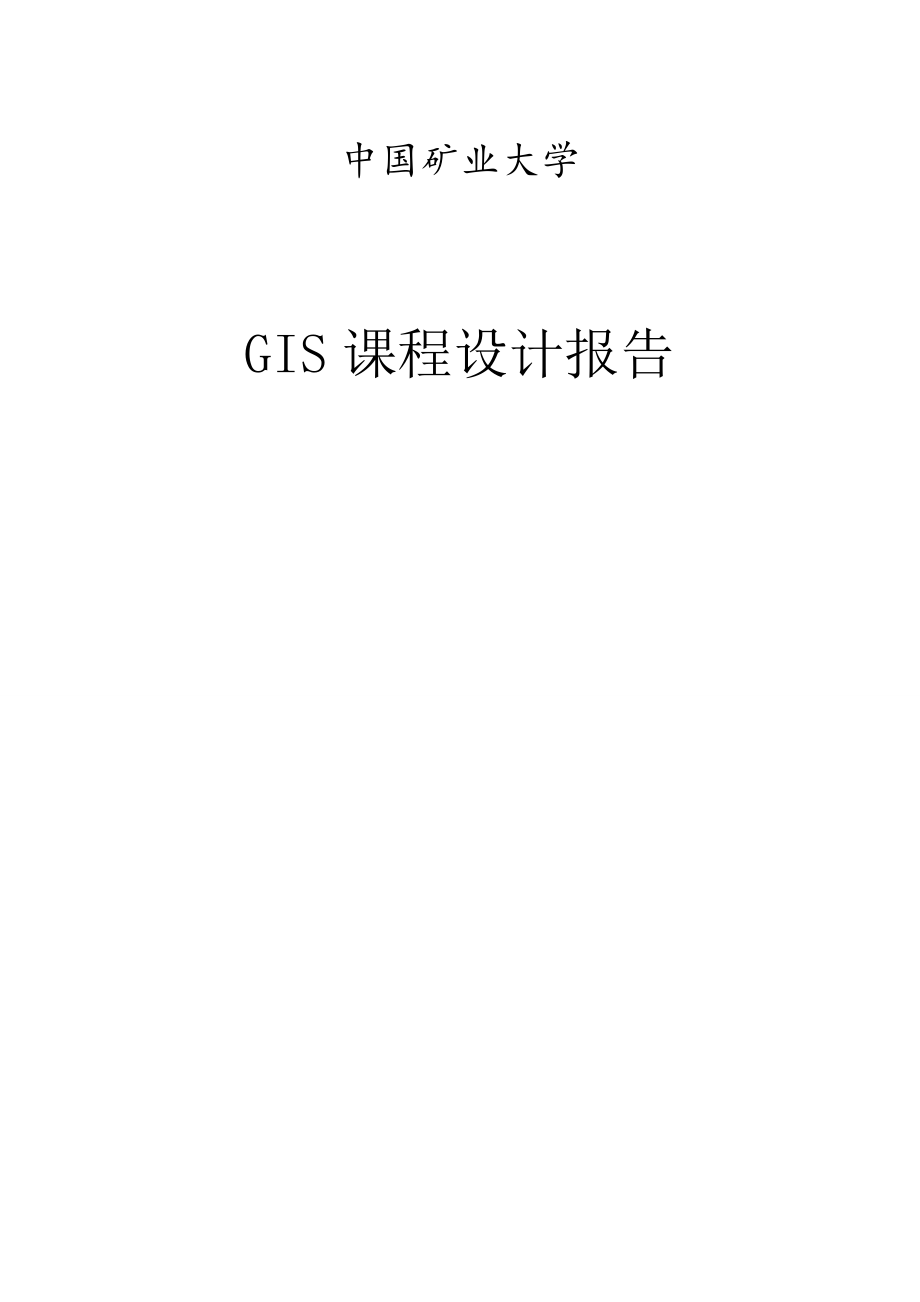


《GIS课程设计报告》由会员分享,可在线阅读,更多相关《GIS课程设计报告(35页珍藏版)》请在装配图网上搜索。
1、中国矿业大学 GIS课程设计报告 32 目 录实验1-2 矿区的基本编辑和处理.1实验2 GIS矢量数据空间分析.7实验3 GIS栅格数据空间分析之学校选址.10 实验4 GIS栅格数据空间分析之寻找最佳路径.14实验5 GIS地形表面空间分析.19实验6 入城高速公路配套停车场的选址分析.21实验7 最短路径问题分析与应用.26实习总结.30实验1-2 矿区的基本编辑和处理1.1 实验目的通过本实验,掌握CAD数据与GIS数据的交换的方法1.2 实验环境ArcGIS Desktop;1.3 实验过程1.3.1 将 CAD 格式的电子矿区图处理成 Shp 格式的数据文件1) 在ARCMAP下打
2、开所有的CAD格式的数据图层,在selection下选择select by atttributes,把layer选为MCoal.dwg Polyline,键入公式:Layer = 巷道,选出巷道的线层,然后输出图层;同样方法,把layer选为MCoal.dwg Polygon,制作出巷道面层,然后显示两图层。CAD数据图层制作出巷道面图层制作出巷道线图层巷道面、线图层2) 用同样方法先在CAD下找出所要选择地物的属性,然后分别制作出要求的井田边界、水系(水库、水渠、河流、鱼塘)、道路层(铁路、公路)、居民地层。 居民地层 公路层 水系层 井田边界层以上所有图层显示结果如下图:1.3.2提取图中
3、的高程图层(点图层),完成 TIN的创建和DEM生成 1)在selection下选择select by atttributes,把layer选为MCoal.dwg Point,键入公式:Layer = GCD,选出高程的点层,然后输出图层。 2)执行工具栏3D分析中的菜单命令3D分析创建/修改TIN从要素生成TIN; 3)在对话框从要素生成TIN中中定义每个图层的数据使用方式; 4)确定生成文件的名称及其路径,生成新的图层tin4。 5)执行工具栏3D分析中的命令转换TIN转换到栅格,指定相关参数:属性:高程,输出栅格的位置和名称: jddtingrid 1.3.3生成坡度、坡向 1)编辑图层
4、tin的属性,在图层属性对话框中,点击符号 选项页,将 边界类型 和 高程 前面检查框中的勾去掉; 2)在 添加渲染 对话框中,将 所有边用同一符号进行渲染 和 所有点用同一符号进行渲染 这两项添加么TIN的显示列表中,将TIN图层局部放大。 3)打开jddtingrid图层,执行菜单命令3D分析表面分析坡度, 指定各参数,得到坡度栅格slope of jddTinGrid: 4)关闭Slope of jddtingrid的显示,执行菜单命令:3D分析表面分析坡向,得到坡向栅格:Aspect of jddtingrid slope of jddTinGrid Aspect of jddting
5、rid1.3.4建立缓冲区和空间位置选择 1)在selection下选择select by location,输入相应的图层数据,建立水体200米范围内的所有居民区。 2)在selection下选择select by location,输入相应的图层数据,建立公路100米范围内的居民地。建立水体200米范围内的所有居民区建立公路100米范围内的居民地 3)打开菜单Tools,选择Buffer Wizard,设置各种参数,生成公路的 1000米缓冲区。生成公路的 1000米缓冲区实验2 GIS矢量数据空间分析2.1 实验目的熟练掌握ArcGIS缓冲区分析和叠置分析操作,综合利用各项空间分析工具解
6、决实际问题。 2.2 实验环境数据见data2-1;ArcGIS Desktop 2.3 实验过程2.3.1寻求的区域满足以下条件A、离主要交通要到 200m之外,减少噪音污染;B、距名牌高中在750m之内,以便小孩子上学便捷; C、在商业中心服务范围以内,服务范围以商业中心规模的大小来确定(属性字段 YUZHI); D、距离名胜古迹500m以内,环境优雅;1) 启动ARCMAP,添加本实验所需的所有数据层,通过Selecet by Attributes筛选TYPE=ST的主要道路。2) 然后对筛选出的主要道路进行缓冲区创建。 主要道路 主要道路缓冲区 3)在tools中调出Buffer Wi
7、zard按钮,然后点击此按钮进行缓冲区的创建,得到名牌高中在750m之内的缓冲区。 4)在创建商业中心服务范围缓冲区时选择based on a distance from an attribute。 5)在tools中调出Buffer Wizard按钮,然后点击此按钮进行缓冲区的创建。得到创建距离名胜古迹500m以内范围缓冲区。 6)最后调整各层显示颜色和顺序,显示所有图层。 名牌高中在750m之内的缓冲区 商业中心服务范围缓冲区 名胜古迹500m以内范围缓冲区 显示所有图层2.3.2 对每个条件进行缓冲区分析,将符合条件的区域取值为 1,不符合条件的取值为 0,得到各自的分值图1)要相对缓冲
8、区进行重分类,需要把矢量形式的缓冲区改为栅格形式。调出空间分析工具栏,在转换中选择feature to raster.选择所要转换的缓冲区,进行转换,将上步中得到的四个缓冲区进行相同的转换。 2)打开空间分析工具Spatial Analyst菜单下的reclassify重分类,修改相关参数,得到重分类后的名牌高中、商业中心、名胜古迹、主要道路图层。 Reclass of jddnetwork Reclass of jddschool Reclass of jddmarket Reclass of jddFamous2.3.3 运用空间叠置分析对上述 4 个图层进行叠加求和,并分等定级,确定合适
9、的区域。定级标准为:A、满足其中四个条件为第一等级。 B、满足其中三个条件为第二等级。 C、满足其中二个条件为第三等级。 D、满足其中一个条件为第四等级。 E、不满足其中任何条件为第五等级。1) 在空间分析中里调出栅格计算器。2) 其中分别输入公式reclass_feat1 + reclass_feat2 + reclass_feat3 + reclass_feat4 = 4,reclass_feat1 + reclass_feat2 + reclass_feat3 + reclass_feat4 = 3,reclass_feat1 + reclass_feat2 + reclass_feat
10、3 + reclass_feat4 = 2,reclass_feat1 + reclass_feat2 + reclass_feat3 + reclass_feat4 = 1,reclass_feat1 + reclass_feat2 + reclass_feat3 + reclass_feat4 = 0把其按要求分为第一等级,第二等级,第三等级,第四等级,第五等级。 3)得到经过计算后的五类等级分布图 第一等级 第二等级第三等级 第四等级 第五等级实验3 GIS栅格数据空间分析之学校选址 3.1 实验目的通过练习,熟悉ArcGIS栅格数据距离制图、成本距离加权、数据重分类、多层面合并等空间分
11、析功能;熟练掌握利用 ArcGIS 空间分析功能,分析类似学校选址等实际应用问题。 3.2 实验数据 Landuse(土地利用数据);Dem(地面高程数据);Rec_sites(娱乐场所分布数据) Shool(现有学校分布数据); 3.3 实验过程3.3.1输入数据集 1)点击Spatial Analysis工具栏下拉箭头,然后点击Options。2)在硬盘D上创建一个名为jiangdandan的文件夹。在本地驱动器上指定一个工作目录来存放你的分析结果。选择D:jiangdandandataData2-2a。3)点击Extent选项卡,选择Analysis Extent项下拉箭头,点击Same
12、 as Layer“landuse”。4)点击Cell Size选项卡,选择Analysis Cell Size项下拉箭头,点击Same as Layer “dem”。3.3.2 派生数据集1)点击Spatial Analysis工具栏下拉箭头,指向Surface Analysis,然后点击Slope。2)在Input surface项中选择dem。3)在Output raster 项的文本框内选择D:jiangdandandataData2-2a,并命名slope。生成图如下:4)点击Spatial Analysis工具栏下拉箭头,指向Distance,然后点击Straight Line。5
13、)点击the Distance to项下拉箭头,点击rec_sites,并指定文件输出地。6)在制作school的数据集时步骤如4、5所示。最后其输出图层如下图:3.3.3 重分类数据集1)点击Spatial Analyst工具栏下拉箭头,然后点击Reclassify。2)在Input raster项下拉项中点击jddrec_sites。3)点击Method项下拉箭头,点击Equal Interval,并分为10类。4)点击重分类对话框中的第一个新值记录,把它的值改为10。给下一个新值记录赋值9,再下一个赋8,依次类推。空值(NoData)则仍赋空值。 5)按上述方法一次得到Slope、jdd
14、school和landuse的重分类图。 Reclass of jddrec_sites Reclass of jddslope Reclass of jddschool Reclass of landuse3.3.4 赋权重并合并各数据集按下列比例赋予权重值Reclass of Distance to rec_sites: 0.5 (50%)Reclass ofDistance to schools: 0.25 (25%)Reclass of landuse: 0.125 (12.5%)Reclass of slope: 0.125 (12.5%)1)点击Spatial Analysit工具
15、栏下拉箭头,点击Raster Calculator。2)按re_rec_sites * 0.5 + re_school * 0.25 + re_slope * 0.125 + re_landuse * 0.125进行输入。3)点击Evaluate按扭,开始计算各个数据集加权和并的结果。实验4 GIS栅格数据空间分析之寻找最佳路径4.1 实验目的熟练掌握ArcGIS缓冲区分析和叠置分析操作,综合利用各项空间分析工具解决实际问题。 4.2 实验环境数据见data2-2b;ArcGIS Desktop 4.3 实验过程4.3.1寻求最佳路径1) 运行ArcMap,加载Spatial Analyst模
16、块,如果Spatial Analyst模块未能激活,单击Tools菜单下的Extensions,选择Spatial Analyst,单击Close按钮。2) 单击File菜单下的Open命令,打开加载地图文档对话框,选择D:jiangdandandataData2-2b。3) 设置空间分析环境。单击Spatial Analyst模块的下拉箭头,打开Options对话框,设置相关参数:A. 打开Options对话框中的General选项卡,设置默认工作路径为:“D:jiangdandandataData2-2b”。B. 打开Options对话框中的Extent选项卡,在Analysis Exte
17、nt下拉框中选择“Same as Layer river”。C. 打开Options对话框中的Cell Size选项卡,在Analyst Cell Size下拉框中选择“Same as Layer river”。D. 创建成本数据集考虑到山地坡度、起伏度对修建公路的成本影响比较大,其中,尤其山地坡度更是人们首先关注的对象,则在创建成本数据集时,可考虑分配其权重比为0.6:0.4。但是在有流域分布的情况下,河流对成本影响不可低估。因此,成本数据集为合并山地坡度和起伏度之后的成本,加上河流对成本之影响。A 坡度成本数据集选择DEM数据层,单击Spatial Analyst下拉列表框,选择Surfa
18、ce Analysis并单击slope,生成坡度数据集,记为jddSlope。选择Slope数据层,单击Spatial Analyst下拉箭头,选择Reclassify命令实施重分类。重分类的基本原则是:采用等间距分为10级,坡度最小一级赋值为1,最大一级赋值为10,得到坡度成本数据(reclass-slope)。B 起伏度成本数据集 设置DEM数据层,单击Spatial Analyst下拉列表框,选择Neighborhood Statistics,设置参数,单击OK按钮,生成起伏度数据层记为jddQFD。 选择QFD数据层,单击Spatial Analyst下拉箭头,选择Reclassify
19、命令,按10级等间距实施重分类,地形越起伏,级数赋值越高,最小一级赋值为1,最大一级赋值为10 ,得到地形起伏成本数据(reclass-QFD)。C 河流成本数据集选择River数据层,单击Spatial Analyst下拉箭头,选择Reclassify命令,按照河流等级如下进行分类:4级为10;如此依次为8,5,2,1,生成河流成本(reclass-river)。4)加权合并单因素成本数据,生成最终成本数据集单击Spatial Analyst下拉箭头,选择Raster Calculator命令合并数据集,计算公式如下:cost=reclass-river(重分类流域数据)+(reclass-
20、slope(重分类坡度数据)*0.6+reclass-rough(重分类起伏度数据)*0.4)得到最终成本数据集(cost),其中浅色表示成本高的部分。 5)计算成本权重距离参数。单击Spatial Analyst模块下拉箭头,选择Distance中的Cost Weighted,设置参数,单击OK按钮。生成成本距离图,其中浅色为源点;成本方向图,尖点为源点。成本距离图 成本方向图 6)求取最短路径。单击Spatial Analyst下拉框,选择Distance中的Shortest Path,设置参数,单击OK按钮,生成最终的最短路径图。其中绿色粗线部分为确定的路径。实验5 GIS地形表面空间分
21、析5.1实验目的通过练习,学习并掌握分析地形表面以及提取地形指标的原理与方法。5.2 实验环境ArcGIS Desktop 5.3实验过程5.3.1 派生数据集1)点击Spatial Analysis工具栏下拉箭头,指向Surface Analysis,然后点击Slope。2)在Input surface项中选择dem。3)在Output raster 项的文本框内选择D:jiangdandandataData3Ex1,并命名jddslope。生成图如下:4)按如上步骤制作地形坡向,只需在Surface Analysis点击Aspect。5)点击Spatial Analysis工具栏下拉箭头,
22、指向Neighborhood Statistics, Input data:dem.选择Statistics Type为maximum,确定。 6)同样方法生成minimum。 7)调出栅格计算器,用公式maxmum - minimum计算出地形起伏度。 8)调出栅格计算器,用公式1 / Cos(slope * 3.14159 / 180)计算出地形粗糙度。实验6 入城高速公路配套停车场的选址分析6.1 实验目的 1)利用以上数据,根据给出的限制条件找到合适的停车场选址分布图;2)记录实验步骤应包括以下的内容,且组织合理。 a) 对问题的阐述及在ArcMap 进行空间分析的过程描述; b) 得
23、到的中间结果、停车场选址分布图以屏幕截图的形式在报告中体现;c) 回答问题:满足条件的地块有多少个(可供设立停车场的区域)。6.2 实验背景在这个例子中,将涉及入城高速公路配套停车场的选址问题,这些公路是进入城市的重要通道。为了方便车主使用,停车场应该靠近入城高速公路的出入口位置; 为了减少对社区居民的影响、降低成本,停车场应该建在已经规划好的,且没有被使用的区域内。6.3 实验过程6.3.1 理想的选址要符合以下的条件 A、在距公路出口500 米的范围内; B、有空地可供利用;C、处于商业区内。1)通过Selecet by Attributes在土地利用数据筛选属性字段 LU_CODE=VA
24、C的未利用土地,然后输出图层。未利用土地图层2) 同理,通过Selecet by Attributes在城市规划数据筛选属性字段ZONE_CODE=COM的商业区,然后输出图层。商业区图层3)通过Selecet by Attributes在街道中心线数据筛选属性字段STR_NAME=I 10的高速公路。选择出的高速公路 4)对每个图层右键单击每个图层的名称,在快捷菜单中选择dataoutput data,将其保存为新的图层。Selected street 图层: Selected landuse Selected zoning 5)首先通过Selecet by Attributes筛选属性字段
25、CLSS_DESC=“Intersatae Ramp”的高速公路出口,然后建立其500米的缓冲区。 6)打开ArcToolbox,进行图层的相交,所得图层极为停车场的可选位置。打开属性表,得到满足条件的地块(可供设立停车场的区域)有44个。停车场选址实验7 最短路径问题分析与应用7.1 实验目的 学会用ArcGIS9进行各种类型的最短路径分析,理解网络分析原理7.2 实验环境数据见data5;ArcGIS Desktop 7.3 实验过程7.3.1寻求最短路径首先打开ArcMap选择D:jiangdandandatadata5city.mdb再双击后选择将整个要素数据进来。然后将place点状
26、要素以 HOME 字段属性值进行符号化,1 值是家,0 值是超市。 (1)无权重最佳路径的选择 1)在设施网络分析工具条上,点选旗标和障碍工具板下拉箭头,将旗标放在家和想要去的超市点上。 2)确认在Analysis下拉菜单中的Options按钮打开的Analysis Options对话框中的weight和weight filter,标签项全部是 none,这样使得进行的最短路径分析是完全按照这个网络自身的长短来确定的。 3)点选追踪工作(Track task)下拉菜单选择寻找路径(find path)。单击solve键,则最短路径将显示出来。无权重参照的最佳路径的显示 (2)加权最佳路径选择
27、1)在设施网络分析工具条上,点选旗标和障碍工具板下拉箭头,将旗标放在家和想去的某个超市点上。 2)选择Analysis下拉菜单,选择Option按钮,打开Analysis Option对话框,选择Weight标签页,在边的权重(edge weight)上,全部选择长度(length)权重属性。 3)点选追踪工作(Track task)下拉菜单选择寻找路径(find path)。单击solve键,则以长度为比重为基础的最短路径将显示出来。距离加权最佳路径 4)上述是通过距离的远近选择而得到的最佳路径,而不同类型的道路由于道路车流量的问题,有时候要选择时间较短的路径,同样可以利用网络分析进行获得。
28、时间加权最佳路径(3)按要求和顺序逐个对目的点的路径的实现1)在设施网络分析工具条上,点选旗标和障碍工具板下拉箭头,将旗标按照车辆访问的顺序逐个放在点上。2)选择Analysis下拉菜单,选择Option按钮,打开Analysis Option对话框,选择Weight标签页,在边的权重(edge weight)上,全部选择长度(length)权重属性。 3)点选追踪工作(Track task)下拉菜单选择寻找路径(find path)。单击solve键,则从起点按顺序逐一经过超市然后最后回到家的最短有效路径将显示出来。4)同样是经过这11个地点,换成权重是时间的,由于道路车流量的不同,如在市中
29、心车流量特别大,车速慢,故而为节约时间,所以使得路经发生很大的改变,而从外围的道路行驶了。逐个目的地的路径的获得 时间权重的逐点路径的获得(4)阻强问题这里的阻强是指网络中的点状要素或线状要素因为实际中遇到的例如修路,或那个时段车辆饱和,十字路口发生事故等一些缘故而使得要素不可运行,这时原来获得的最短路径就需要进行修正,具体操作如下:1) 修路的情形出现,即某个路段不可运行,这在网络中的表现是设置阻强,方法有两种,一种是永久性的,直接将网络边要素的属性修改成不可运行。操作是选择要进行设置的边要素,将其属性中的Enabled字段改成False即可;另一种是暂时性的,设置边要素障碍。即利用边要素障
30、碍添加工具将边设置。取同上述距离加权相同的超市为地点,假设其中一条路段正在修路,则产生的新的最佳路径如下图(图中标注“”即为阻强设置边)。可以看出路段的维修状况使得最佳路径产生了改变,同时最近距离也随之发生改变。有边阻强的距离加权最佳路径2) 十字路口发生问题,即网络中的结点不可运行,这时在网络中的表现也是设置阻强,方法和线状要素的一样,改变结点属性或利用点要素阻强添加工具将点设置,取同上述距离加权相同的超市为地点,假设其中某个路口出现阻塞,利用该方法产生的最佳路径。有点阻强的距离加权最佳路径实习总结 通过这几天的实习,我熟练掌握了ArcGIS软件的操作步骤和基本方法,提高GIS软件应用技能。
31、通过八个基本实验:空间数据采集和建库、矿区的基本编辑和处理、GIS矢量数据空间分析、GIS栅格数据空间分析之学校选址 、GIS栅格数据空间分析之寻找最佳径、GIS地形表面空间分析、 入城高速公路配套停车场的选址分析、最短路径问题分析与应用的练习,加深了我对课堂理论知识的理解,让我更加熟练地掌握了ARCGIS软件的基本操作,也对专业知识有了进一步的了解和掌握,更为下一步运用课堂理论知识解决实际问题打下了良好的基础。在此课程设计之前,我们已经做过了GIS的上机实验,上机实验有老师给的实验指导书,我学得还不错有了一定的基础,但是面对课程设计中的实际问题,就有一种不知如何下手的感觉,所以我就借助网络资
32、源,查阅相关资料,最终克服了困难。当然,实习的过程中,也遇到了许多问题,我并没有放弃,一点点地摸索着,前进着,最终找到了问题的关键。在做每个实验的过程中也会导致不同程度的返工,但是我从不畏惧麻烦,从不偷懒,做错了自己会一遍遍重复的操作,不怕辛苦,有时候自己会觉得很累,特别是那几天天天对着电脑,弄得浑身上下不舒服,可是我坚持了下来,或许熟能生巧,正是因为这一遍遍地重复,才会加深了自己对ARCGIS软件的理解和应用。感受着ARCGIS软件强大的空间分析功能,看着自己做出来的成果,自己还是挺骄傲的,也已经忘却了疲倦,无形之中让自己充满成就感,增强了自信心。但是,不得不面对现实,自己的编程能力实在不行啊,自己的专业技能还是不行,所以自己还要努力,希望会有较大的突破。总之,此次课程设计进展还是比较顺利的,付出就有收获,回顾那些天对着电脑的日子,虽然有些累,但是看着自己的成果,看着自己可以对ARCGIS熟练的操作,还是感到无比高兴的,毕竟劳有所获!最后真心地感谢王老师的谆谆教诲,祝老师在新的一年里身体健康、万事如意!
- 温馨提示:
1: 本站所有资源如无特殊说明,都需要本地电脑安装OFFICE2007和PDF阅读器。图纸软件为CAD,CAXA,PROE,UG,SolidWorks等.压缩文件请下载最新的WinRAR软件解压。
2: 本站的文档不包含任何第三方提供的附件图纸等,如果需要附件,请联系上传者。文件的所有权益归上传用户所有。
3.本站RAR压缩包中若带图纸,网页内容里面会有图纸预览,若没有图纸预览就没有图纸。
4. 未经权益所有人同意不得将文件中的内容挪作商业或盈利用途。
5. 装配图网仅提供信息存储空间,仅对用户上传内容的表现方式做保护处理,对用户上传分享的文档内容本身不做任何修改或编辑,并不能对任何下载内容负责。
6. 下载文件中如有侵权或不适当内容,请与我们联系,我们立即纠正。
7. 本站不保证下载资源的准确性、安全性和完整性, 同时也不承担用户因使用这些下载资源对自己和他人造成任何形式的伤害或损失。
